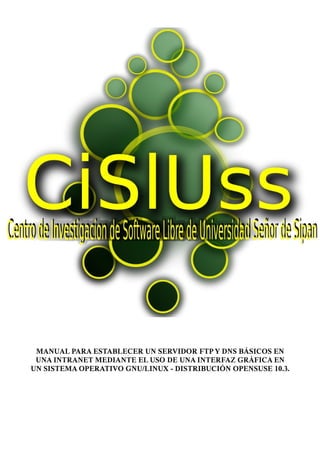
Manual servidor-basico1
- 1. MANUAL PARA ESTABLECER UN SERVIDOR FTP Y DNS BÁSICOS EN UNA INTRANET MEDIANTE EL USO DE UNA INTERFAZ GRÁFICA EN UN SISTEMA OPERATIVO GNU/LINUX - DISTRIBUCIÓN OPENSUSE 10.3.
- 2. ÍNDICE 1. INTRODUCCIÓN. 2 2. CONFIGURACIÓN DE LA TARJETA DE RED. 4 3. CONFIGURACIÓN DE LOS SERVICIOS DE RED (FTP). 6 4. ADMINISTRACIÓN DE USUARIOS Y GRUPOS. 10 5. CONFIGURACIÓN DE LOS SERVICIOS DE RED (DNS). 12 1
- 3. 1. INTRODUCCIÓN El presente manual tiene como finalidad explicar el proceso BÁSICO de la configuración de un servidor FTP y DNS en una intranet. Todo el proceso se procurará hacerlo en “Modo gráfico” usando el entorno de escritorio KDE. En ningún momento este manual pretende enseñar la configuración avanzada del servidor, así como los temas de seguridad a nivel de empresas, ya que para ello se requiere una especialización específica en ese campo que solo la otorgan algunas instituciones con la cual lamentablemente no contamos debido a que todo el aprendizaje obtenido hasta la fecha es por medio autodidacta. Primeramente es importante aclarar que la mejor manera de montar un servidor en cualquier distribución GNU/Linux es hacerlo en “Modo Consola”, que equivale a decir “a puro texto”, es decir sin nada de gráficos, algo muy similar a los principios del DOS tal y como muestra la siguiente imagen: Como habrán notado para hacer cualquier operación será necesario introducir textualmente el comando correspondiente, lo que conlleva a memorizar una gran cantidad de esos comandos además de un dominio mucho más avanzado del sistema. En cambio en un entorno gráfico como por ejemplo KDE la situación es muy distinta, con ayuda del mouse se puede fácilmente recorrer directorios y crear archivos o carpetas. 2
- 4. Es necesario tener en cuenta de que un servidor administrado en “Modo Consola” ahorrará muchos más recursos que uno administrado en modo gráfico, ya que los iconos y demás decoraciones consumen memoria, claro que en el caso de GNU/Linux la memoria consumida es mucho menor que en un Sistema Windows pero aún así, cuando se trata de un servidor “lo ideal” es ahorrar la máxima cantidad de recursos. Además de que el modo gráfico no explota todas las capacidades del sistema, es decir, en modo consola, mediante comandos es posible acceder a muchas más opciones, pudiendo hacer configuraciones específicas además de una administración mucho más profesional. Por propósitos didácticos este manual se enfocará a montar los servidores en modo gráfico, usando KDE, ya que ayudará al lector a formarse una base sobre la cual luego pueda desarrollarse y adquirir más conocimiento. Lo relacionado a la instalación del Sistema Operativo se encuentra en otro manual así que no la trataremos. 3
- 5. 2. CONFIGURACIÓN DE LA TARJETA DE RED. El primer paso es configurar la tarjeta de red, se debe configurar una dirección IP fija, ya que por defecto esta de forma dinámica (DHCP). Para configurar esto se debe ir al Centro de Control de Yast Se pueden observar varios iconos, a la izquierda busquen la categoría “Dispositivos de red” y hacer clic en “Tarjeta de red”. En la pantalla que aparece a continuación podrá configurarse la IP: Hacer clic en la viñeta “Dirección IP estática asignada”, introduzca la IP correspondiente a su red, la máscara de subred y el nombre de host. Por ejemplo: a) Dirección IP: 192.168.1.32 b) Máscara de subred: 255.255.255.0 --> Porque la IP es clase C. c) Nombre de host: suseprueba 4
- 6. Clic en siguiente y listo. A continuación se procederá a configurar el servicio FTP. 5
- 7. 3. CONFIGURACIÓN DE LOS SERVICIOS DE RED (FTP). Luego se vuelve al Yast y se busca la categoría “Servicios de red” y hacer clic en Servidor TFTP. Podrá notar que existen dos servidores TFTP, esto es un error de traducción, el servidor FTP es distinto al TFTP. El servidor FTP es el de color marrón. Haga clic en ese icono y aparece la siguiente pantalla: 6
- 8. En la opción Inicio del servicio, marque la opción “Durante el arranque”, para que así se inicie el servicio FTP cada vez que se prenda la computadora. Luego hacer clic en “Iniciar el servidor FTP” (mejor iniciarlo de una vez, después puede que se nos olvide. ^_^). En la parte izquierda hacemos clic en la categoría “General”. Aquí podremos hacer unos ajustes básicos como por ejemplo establecer el directorio para usuarios anónimos y/o autentificados. 7
- 9. Como pueden observar, hemos activado la casilla “Poner en modo chroot a todos”. Esto es para brindarle un cierto nivel de seguridad. Es decir, si esa casilla no estuviese marcada: – El usuario desde la máquina cliente podría recorrer todo el disco duro del servidor, así es, le estamos diciendo que puede acceder a todos los datos del servidor, cosa que no es segura. – Si activamos esta casilla, le estamos confinando al usuario a permanecer en el directorio indicado, es decir, no podrá navegar otro directorio que no sea el que el administrador le haya otorgado. Ahora entramos en la categoría “Autentificación”. 8
- 10. Aquí encotrará las opciones para habilitar o inabilitar a los usuarios anónimos, autentificados, ambos. Esto está bastante claro, no hace falta explicarlo. 9
- 11. 4. ADMINISTRACIÓN DE LOS USUARIOS Y GRUPOS. En caso de querer autentificar usuarios, primero debemos crear a estos usuarios, cada uno con su propio nombre de usuario y contraseña. Para ello volvemos a Yast y buscamos la categoría “Seguridad y Usuarios”. Hacemos clic en el icono “Gestionar Usuarios” Aparecerá la siguiente pantalla 10
- 12. Hacemos clic en “Añadir y podremos crear un nuevo usuario”. LISTO, CON ESO TENEMOS CONFIGURADO NUESTRO SERVIDOR FTP. 11
- 13. 5. CONFIGURACIÓN DE LOS SERVICIOS DE RED (DNS). Ahora procederemos a montar el servidor DNS. Para esto primero debemos hacer una configuración previa, la cual consiste en nuevamente configurar la tarjeta de red, solo que esta vez seleccionamos la pestaña Nombre de host/DNS. En “Servidor de Nombres” escribimos la IP de nuestra misma PC. Hacemos clic en Terminar y volvemos a la pantalla del Yast. En ella procederemos a escoger la categoría “Servicios de Red” y hacemos clic en el icono servidor DNS. 12
- 14. A la izquierda se escoge la categoría “Inicio” y en Inicio del Servicio se marca la casilla “Durante el arranque” para que el servicio se inicie automáticamente cada vez que se prenda la PC. Luego nos vamos a la categoría “Redireccionadores” y añadimos la dirección IP de nuestro servidor, en este caso 192.168.1.32. 13
- 15. Ahora debemos ir a la categoría de “Zonas DNS”. En “añadir nueva” zona escribimos el nombre que queremos darle a nuestra zona, en este caso hemos puesto sipan.com del tipo “Maestro” y clic en “Añadir”. 14
- 16. Una vez hecho esto, se hace clic en “Editar”. Vamos a la pestaña “Registros NS” y escribimos “www.sipan.com” 15
- 17. Luego nos vamos a la pestaña Registros MX, y en “Dirección” escribimos www.sipan.com con prioridad 0 Y por último en la pestaña “Registros” nos ubicamos en “Clave de registro” y escribimos “www” con valor la dirección IP del servidor, clic en añadir y listo. Procederemos a reniciar. 16
- 18. Agradeciendo por su atención, CISLUSS se despide deseando que este manual os sea de ayuda. 17
